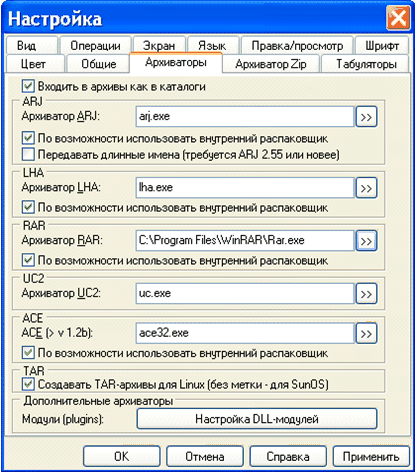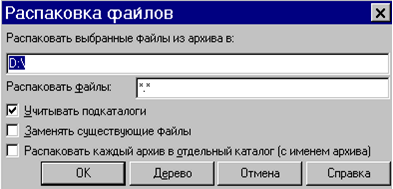Заглавная страница Избранные статьи Случайная статья Познавательные статьи Новые добавления Обратная связь FAQ Написать работу КАТЕГОРИИ: ТОП 10 на сайте Приготовление дезинфицирующих растворов различной концентрацииТехника нижней прямой подачи мяча. Франко-прусская война (причины и последствия) Организация работы процедурного кабинета Смысловое и механическое запоминание, их место и роль в усвоении знаний Коммуникативные барьеры и пути их преодоления Обработка изделий медицинского назначения многократного применения Образцы текста публицистического стиля Четыре типа изменения баланса Задачи с ответами для Всероссийской олимпиады по праву 
Мы поможем в написании ваших работ! ЗНАЕТЕ ЛИ ВЫ?
Влияние общества на человека
Приготовление дезинфицирующих растворов различной концентрации Практические работы по географии для 6 класса Организация работы процедурного кабинета Изменения в неживой природе осенью Уборка процедурного кабинета Сольфеджио. Все правила по сольфеджио Балочные системы. Определение реакций опор и моментов защемления |
Архивация файлов в Total CommanderСодержание книги
Похожие статьи вашей тематики
Поиск на нашем сайте
Для того, чтобы поместить раенее созданные объекты (четыре текстовых файла) в архив, их необходимо выделить. Затем выполнить команду Файл В этом окне можно задать архиватор и тип архивации, установив соответствующий флажок. В текстовое поле Упаковать файлы в архив необходимо ввести полное имя будущего архивного файла. По умолчанию в этом поле выводится полное имя каталога, открытого на противоположной панели, а в качестве имени архива выступает имя каталога, в котором находятся архивируемые файлы. Для быстрого перехода к нужному каталогу можно воспользоваться кнопкой Дерево.
Если вы хотите упаковать файлы при помощи RAR (или другого внешнего) архиватора, то на вкладке Архивация пункта меню Конфигурация
Для того, чтобы извлечь объекты из архива, необходимо выделить архивный файл и выполнить команду Файл
В текстовом поле Распаковать выбранные файлы из архива в: необходимо указать имя диска и каталога, в который будет извлечена информация из архива. По умолчанию предлагается текущий каталог противоположной панели. Для быстрого перехода к нужному каталогу можно воспользоваться кнопкой Дерево. В текстовом поле Распаковать файлы необходимо указать имя файла или группы файлов, которые вы хотите распаковать. Кроме того, можно указать шаблон для распаковываемых файлов, т.е. извлекаться из архива будут не все файлы, а только те, которые удовлетворяют указанному шаблону. Информацию можно извлекать с подкаталогами и без, с заменой существующих файлов и без нее, распаковывать каждый архив в отдельный каталог или все в один. С помощью команды Файл С помощью функциональных клавиш научиться копировать, удалять и перемещать файлы внутри катлога
Лабораторная работа № 5 Тема работы: Создание, форматирование, сохранение документа MS Word.
Цель работы: изучение функциональных возможностей текстового процессора Word 2007 и приобретение навыков практической работы по созданию и редактированию текстовых документов. Ход работы: Задание № 1 Для вновь созданного документа, используя выделенные полужирным шрифтом команды, установить следующие параметры: 1.Разметка страницы – Поля - Настраиваемые поля (поле слева: 2,5 см, поле справа: 1,5 см, поле сверху: 1,5 см, поле снизу: 2 см, колонтитул сверху 1 см, колонтитул снизу: 1,2 см); 2.Разметка страницы – Размер (размер бумаги: А4, 21 х 29,7 см); 3.Разметка страницы - Ориентация (ориентация листа: книжная); 4.Главная – Шрифт (шрифт: Times New Roman, размер: 12 пунктов, начертание: обычный); 5.Разметка страницы - Расстановка переносов (установить автоматический перенос слов). 6.Главная-Абзац – Отступ (первая строка на 1 см) Задание № 2 Набрать фрагмент текста: Чтобы ввести в документ текст, достаточно начать его печатать на клавиатуре компьютера. Вводимые символы появляются в том месте экрана, где находится курсор, который сдвигается вправо, оставляя за собой цепочку символов. При достижении правого поля страницы курсор автоматически перемещается в следующую строку. Этот процесс называется перетеканием текста, а нажатие на клавишу Enter создает новый абзац, а не новую строку. Текст, который отображается в окне документа, хранится в оперативной памяти компьютера. Его можно отредактировать и напечатать, но при завершении работы с Word он будет утерян. Поэтому, чтобы сохранить введенный текст, нужно записать документ в файл на жесткий диск компьютера. Тогда его можно будет открыть позже и продолжить работу. Чтобы сохранить документ, воспользуйтесь командой Сохранить кнопки Офис. При первом сохранении документа откроется диалоговое окно Сохранение документа, позволяющее указать имя файла и его положение (папку). Файлы, относящиеся к одному проекту или объединенные по какому- либо иному принципу, рекомендуется хранить в одной папке. Это позволяет упорядочить информацию и упростить поиск данных. Все последующие версии документа будут сохраняться в том же файле, причем новая версия документа замещает предыдущую. Если требуется сохранить обе версии документа (исходную и содержащую последние изменения), воспользуйтесь командой Сохранить, указав имя и положение нового файла. Документ можно сохранить в той же папке, открыть другую папку или создать новую.
Задание № 3 Перед каждым абзацем набранного Вами текста вставить разрывы, так, что бы каждый абзац начинался с новой страницы. Сохранить набранный Вами документ в файле Proba.docx на диске D, в папке с номером Вашей группы. Завершить работу с MS Word.
Задание №4 Откройте созданный ранее файл Proba.docx Во втором абзаце произведите следующие изменения, используя различные возможности форматирования (требования к форматированию указаны в скобках): Вводимые символы (Times New Roman, 14,К)
В итоге Ваш текст должен выглядеть следующим образом:
Задание № 5 Третий абзац текста разбейте на две колонки. В итоге текст должен выглядеть следующим образом:
Задание №6 Вставьте в документ номера страниц: Вставка-Номер страницы- Вверху страницы- Страница X из Y- Полужирные номера 3
Задание №7 Вставьте в документ колонтитулы: Вставка- Нижний колонтитул- Консервативный
|
||||||||||||
|
Последнее изменение этой страницы: 2021-05-27; просмотров: 471; Нарушение авторского права страницы; Мы поможем в написании вашей работы! infopedia.su Все материалы представленные на сайте исключительно с целью ознакомления читателями и не преследуют коммерческих целей или нарушение авторских прав. Обратная связь - 13.59.35.247 (0.009 с.) |

 Упаковать. Появится окно Упаковка файла (рис. 1).
Упаковать. Появится окно Упаковка файла (рис. 1).